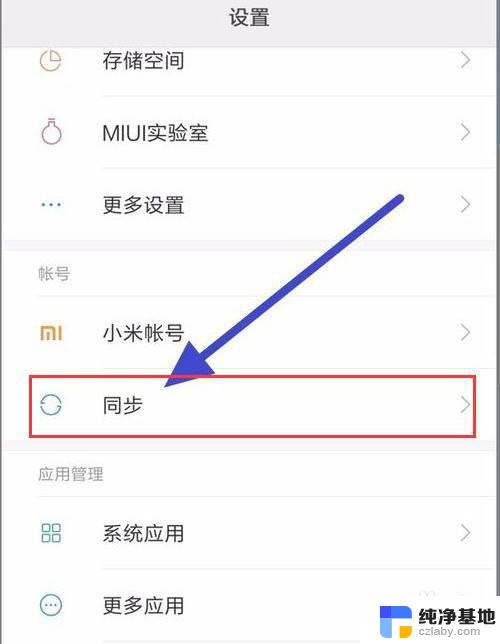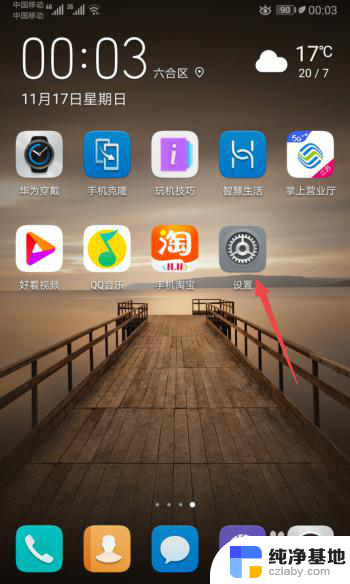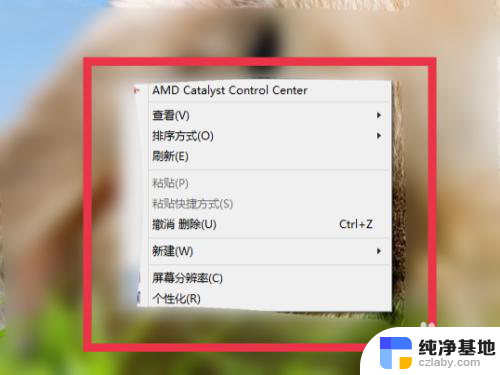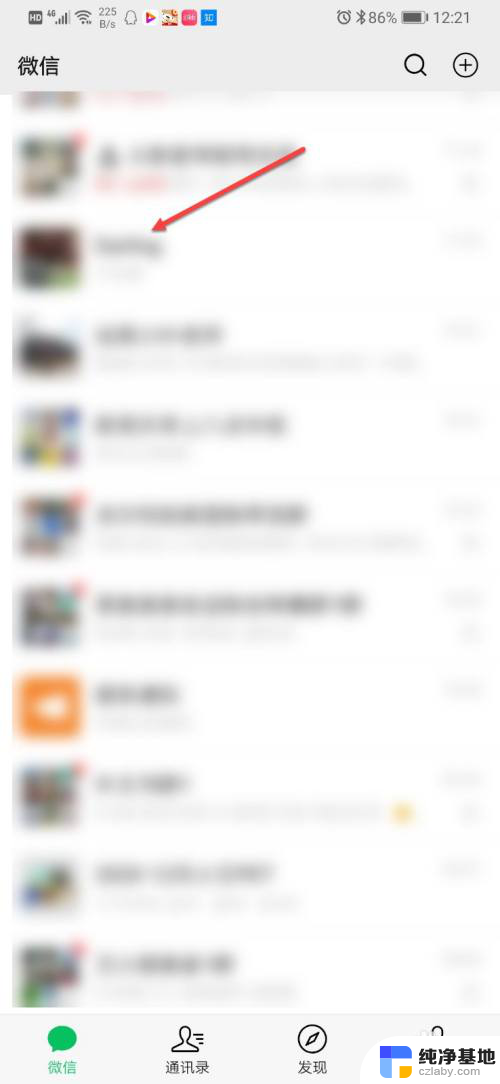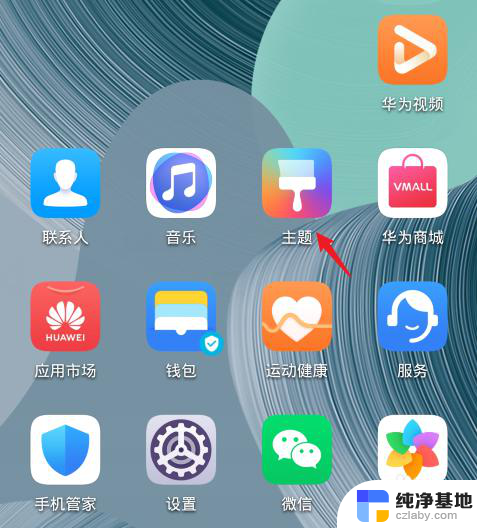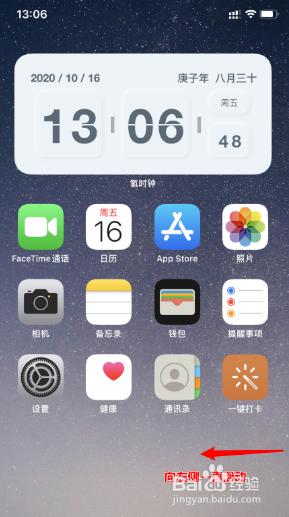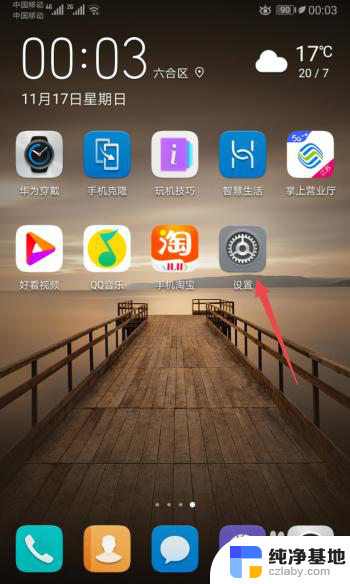手机屏幕上微信图标不见了怎么恢复
更新时间:2024-04-30 14:47:50作者:jiang
当我们发现手机屏幕上微信图标不见了,或者手机微信图标消失了,这可能会让我们感到困惑和焦虑,微信作为我们日常生活中不可或缺的社交工具,一旦出现问题就会影响我们的正常使用。不过不用担心因为针对这种情况,我们可以通过一些简单的方法来恢复微信图标,让我们继续享受微信带来的便利。接下来我们就来详细了解一下如何解决手机微信图标消失的问题。
步骤如下:
1.先打开我们的手机,然后点击设置。
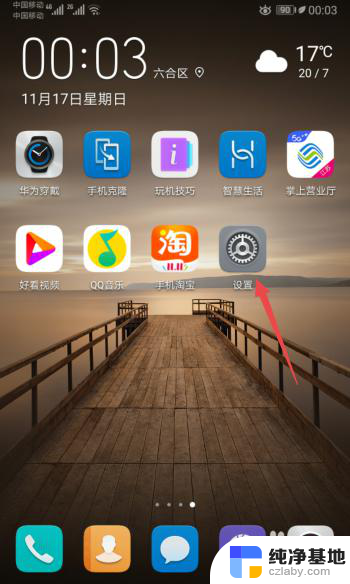
2.之后点击应用。
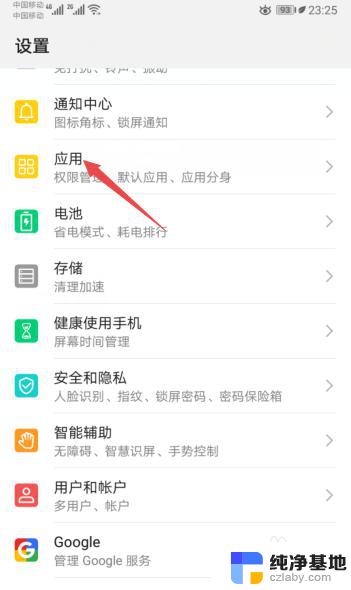
3.然后点击应用管理。
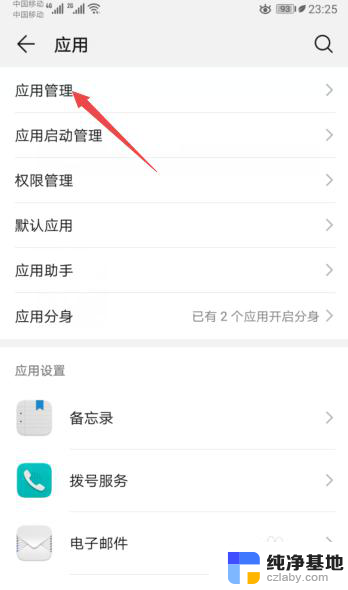
4.之后点击微信。
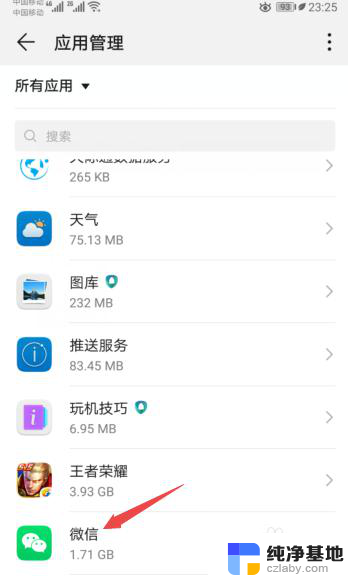
5.然后点击权限。
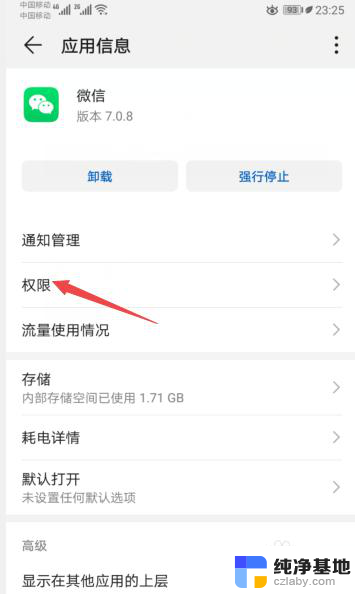
6.之后将创建桌面快捷方式的开关向右滑动。
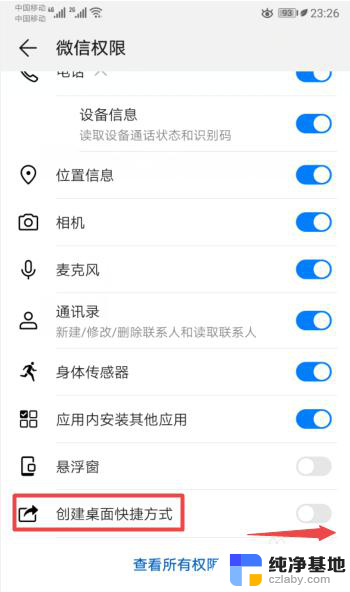
7.滑动完成后如图所示,这样我们就创建了微信的桌面快捷方式。从而也就让桌面上的微信图标给恢复了。
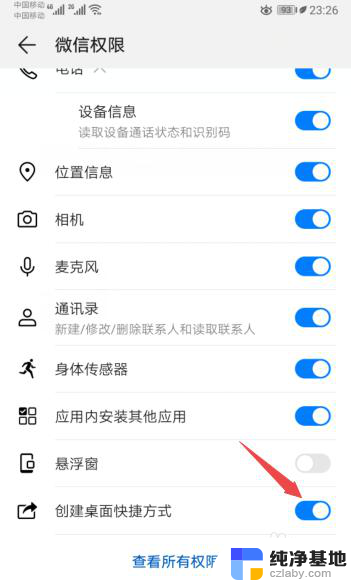
8.总结:
1、点击设置。
2、点击应用。
3、点击应用管理。
4、点击微信。
5、点击权限。
6、将创建桌面快捷方式的开关向右滑动。
7、就创建了微信的桌面快捷方式,从而也就让桌面上的微信图标给恢复了。
以上就是手机屏幕上微信图标不见了怎么恢复的全部内容,碰到同样情况的朋友们赶紧参照小编的方法来处理吧,希望能够对大家有所帮助。